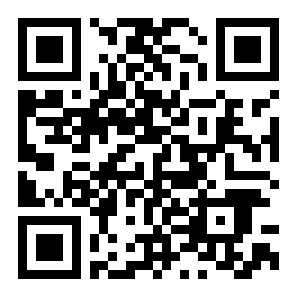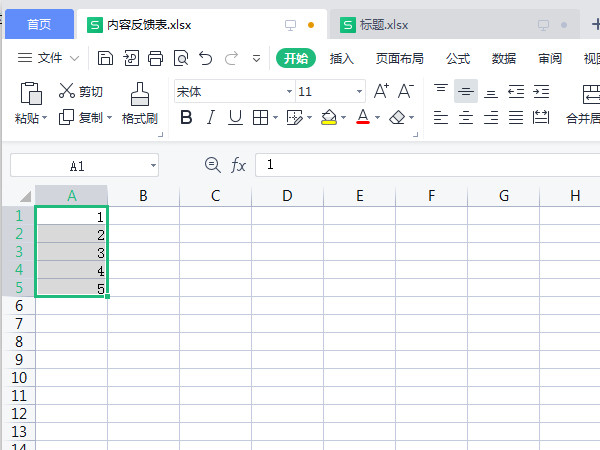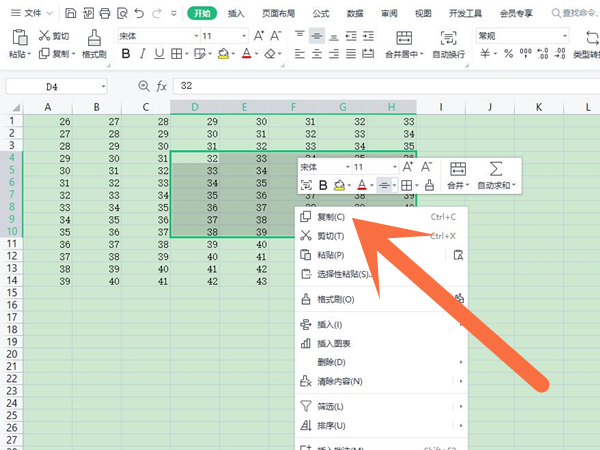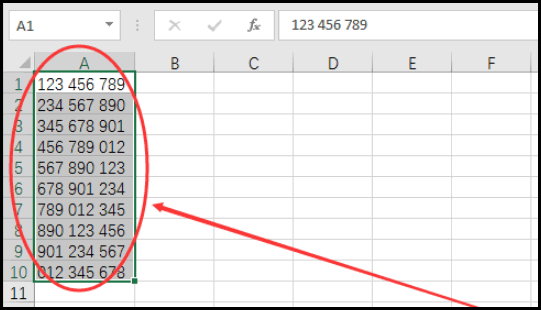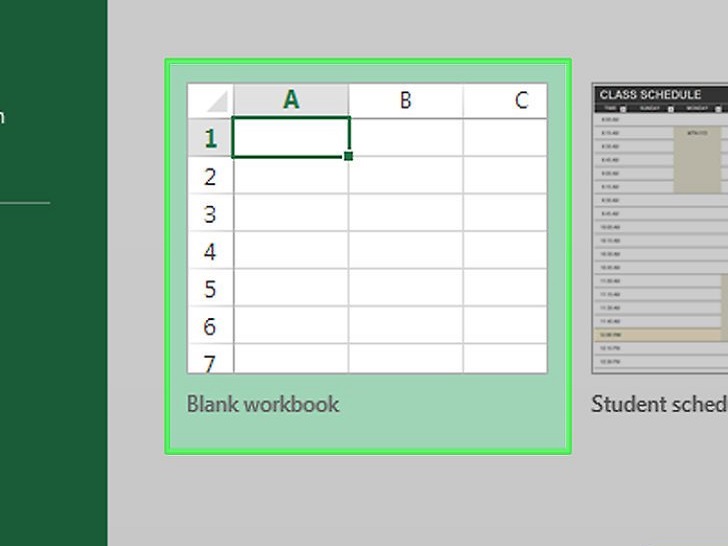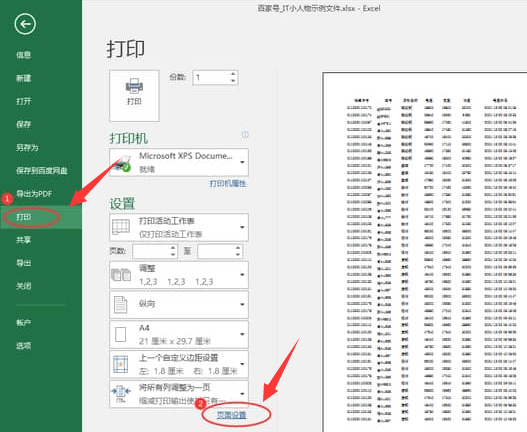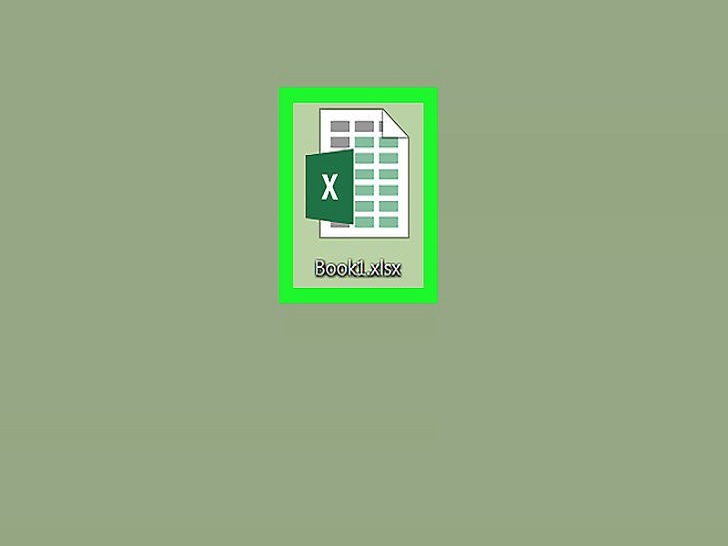Excel表格如何将数字转换为日期
文章导读:Excel表格如何将数字转换为日期?在使用Excel表格的时候有些列表数据会转变成为其他的展示类型,数字符号、文字内容都有可能,这时候不用太担心只需要将其进行转换一下就可以了,那么接下来就和小编一起看看Excel表格中如何将数字转换为日期吧!Excel表格如何将数字转换为日期操作步骤第一步:点击打开Excel表格,可以看到“日期”列变为数字了;第二步:方法1选中内容后在“开始”选项卡中点击“数字”栏如图所示的下拉箭头后选择“短日期

Excel表格如何将数字转换为日期
在使用Excel表格的时候有些列表数据会转变成为其他的展示类型,数字符号、文字内容都有可能,这时候不用太担心只需要将其进行转换一下就可以了,那么接下来就和小编一起看看Excel表格中如何将数字转换为日期吧!
Excel表格如何将数字转换为日期
操作步骤
第一步:点击打开Excel表格,可以看到“日期”列变为数字了;
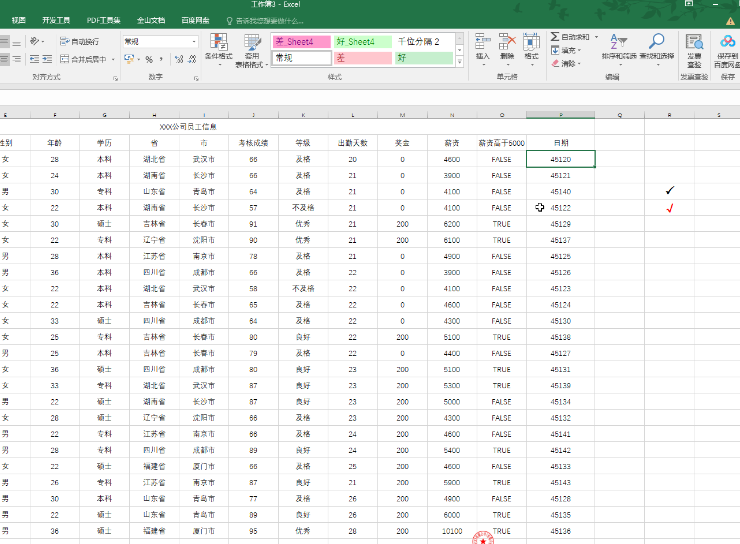
第二步:方法1.选中内容后在“开始”选项卡中点击“数字”栏如图所示的下拉箭头后选择“短日期”或者“长日期”格式,就可以得到相应的日期格式了;
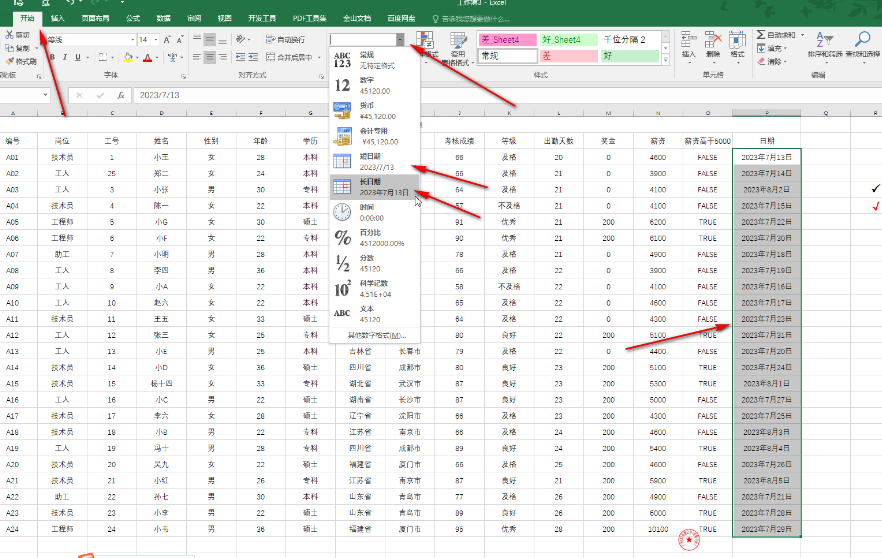
第三步:方法2.选中内容后按Ctrl+1键,或者右键点击一下,选择“设置单元格格式”;
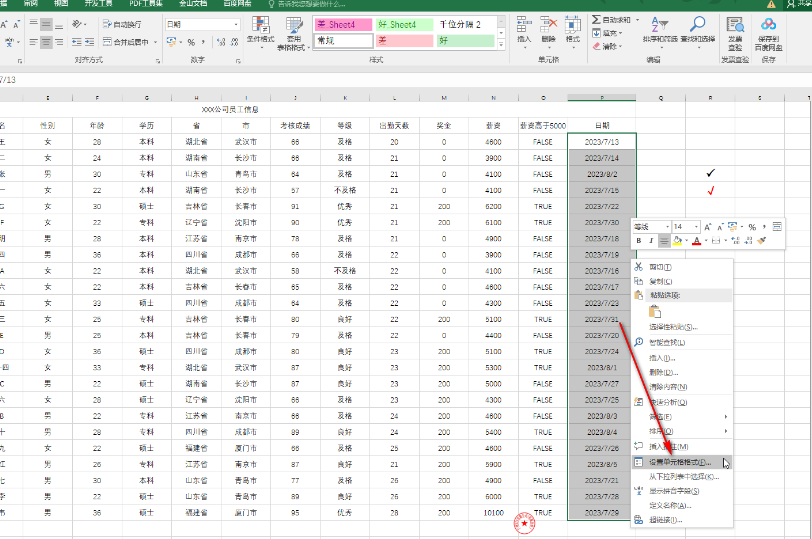
第四步:在打开的窗口中点击“数字”——“日期”——选择一个想要的日期格式并确定;
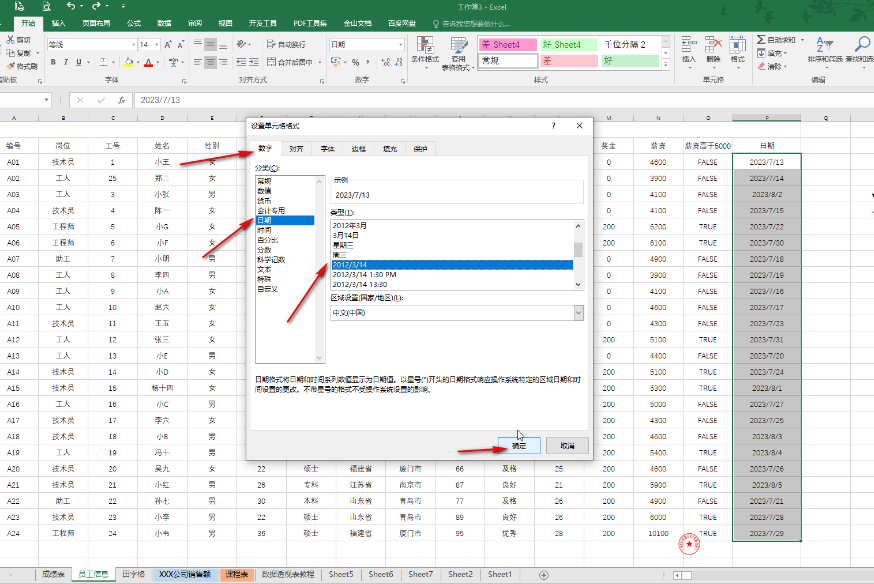
第五步:就可以成功将数字变为日期了。
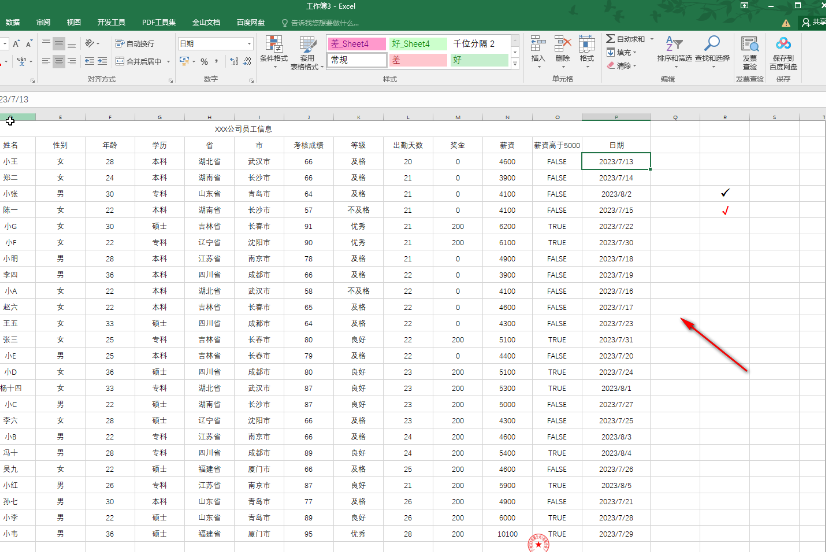
以上就是Excel表格如何将数字转换为日期的全部内容了,全查游戏站为您提供最好用的软件教程,为您带来最新的手机资讯!
以上内容是小编网络整理的关于Excel表格如何将数字转换为日期的相关攻略内容,如果不妥之处清及时联系我们。想了解更多最新的关于《Excel,》的攻略、资讯等内容,请多多关注全查网